外注した記事作成を早く仕上げるコツ!秀丸で覚えておくべき3つの正規表現とは?
こんにちは!とみーです。
アフィリエイトを実践していく上で、
大量に記事をブログに投下したい!とか、
大規模の情報サイトを構築したい!
となってくると、避けて通れないのが、
記事の外注化
ですよね(^^
記事の外注化を始めると、
びっくりするくらいコンテンツの構築が捗ります。
そうすると、悩みの種になってくるのが、
大量の記事をアップする作業量ですよね(^^;
「お願いした記事が次から次へと上がってくる~」
「記事のアップが間に合わない~」
そんな経験をされた方も多いのではないかと思います。
今日は、そんな時に時間のショートカットができる、
便利なツール「秀丸」の機能について紹介します。
「そらぁ、WordPressの管理画面から、直打ちですヨ!」
という方も多いのではないでしょうか?
まぁ、それでも問題はないのですが、
改行を入れたり、タグを入れたり、結構、面倒ですよね(^^;
ちなみに、私の場合はいったん秀丸にコピペしてから編集しています。
「秀丸」とは、高機能テキストエディタのことで、
秀夫さんという方が作成し、シェアウェアとして提供されています。
約2週間は無料で使えるので、実際に使ってみて、
気に入ったらお金を送金すれば使い続けることができます。
で、秀丸を使った記事作成の時間短縮方法なのですが、
秀丸では、「正規表現」を使うことができるんですよ。
では次に、その正規表現の具体的な使い方について見ていきましょう。
条件指定のコマンドのことですね。
今日は、簡単な条件指定のコマンドを3つ紹介します。
次に、具体的な使い方の紹介に進んでしまいます。
実際に見た方が早いですからね。
文章が詰まっている状態だったりしますよね。
実際に記事としてアップする時は、
適度に改行を入れて、もっと読みやすくしたい。
そんな風に思う方も多いと思います。
そういう場合には、秀丸を使って、以下のようにします。
すると、あら不思議。詰まっていた文章が、
トレンドアフィリ記事用に、いい感じに改行されています。
どんなに長い文章でも、だいたいこれで体裁は整うので、
あとは自分の好きなところで改行を入れたり調整だけすればOKです。
何回もダカダカと、エンターキーを打ち込まなくてよくなるので、
とってもラクチンになりますよ!
以下の文章は、実際にこちらの処理を施した、
処理前と処理後のテキストです。
ちなみに、マウスでドラッグして、範囲していの実行もできます。
大量に、リストタグを使う時や、tableタグを使う時なども便利です。
今回は、高機能テキストエディタ「秀丸」を使って、
外注した記事を編集する際に、時間短縮する方法についてご紹介しました。
「記事のアップも外注さんにお願いしています~」
という場合は、記事作成をお願いしている外注さんに、
上記の情報をシェアしても良いですよね。
マニュアルなどを独自で作られている方は、
マニュアルに組み込んでしまっても良いと思います。
もちろん、外注する場合だけでなく、
ご自身で活用される場合も役に立ちますよ。
WordPressブログではなく、HTMLのタグベタ打ちを
しないといけない時など、かなり重宝します。
さっそく秀丸を使ってみたいという方は、
こちらのリンクからダウンロードできます。
是非、お試しくださいね(´▽`v)
アフィリエイトを実践していく上で、
大量に記事をブログに投下したい!とか、
大規模の情報サイトを構築したい!
となってくると、避けて通れないのが、
記事の外注化
ですよね(^^
記事の外注化を始めると、
びっくりするくらいコンテンツの構築が捗ります。
そうすると、悩みの種になってくるのが、
大量の記事をアップする作業量ですよね(^^;
「お願いした記事が次から次へと上がってくる~」
「記事のアップが間に合わない~」
そんな経験をされた方も多いのではないかと思います。
今日は、そんな時に時間のショートカットができる、
便利なツール「秀丸」の機能について紹介します。
そもそも秀丸って何よ?
記事をアップする時に、どうやって編集してます??「そらぁ、WordPressの管理画面から、直打ちですヨ!」
という方も多いのではないでしょうか?
まぁ、それでも問題はないのですが、
改行を入れたり、タグを入れたり、結構、面倒ですよね(^^;
ちなみに、私の場合はいったん秀丸にコピペしてから編集しています。
「秀丸」とは、高機能テキストエディタのことで、
秀夫さんという方が作成し、シェアウェアとして提供されています。
約2週間は無料で使えるので、実際に使ってみて、
気に入ったらお金を送金すれば使い続けることができます。
で、秀丸を使った記事作成の時間短縮方法なのですが、
秀丸では、「正規表現」を使うことができるんですよ。
では次に、その正規表現の具体的な使い方について見ていきましょう。
記事作成で覚えておくべき「正規表現」3つ
正規表現とは、プログラム言語などに使われる、条件指定のコマンドのことですね。
今日は、簡単な条件指定のコマンドを3つ紹介します。
「\n」 → 改行
「^」 → 行頭
「$」 → 行末
「???」という方もいらっしゃるかもしれませんが、「^」 → 行頭
「$」 → 行末
次に、具体的な使い方の紹介に進んでしまいます。
実際に見た方が早いですからね。
詰まってる文章全体に一気に改行を入れる
たとえば、外注さんから記事が納品されたときに、文章が詰まっている状態だったりしますよね。
実際に記事としてアップする時は、
適度に改行を入れて、もっと読みやすくしたい。
そんな風に思う方も多いと思います。
そういう場合には、秀丸を使って、以下のようにします。
文章全体に改行を入れるver
「Ctrl + a」で全範囲指定をして、
→「Ctrl + r」で置換コマンドを呼び出して、
→ 検索に「。」、
→ 置換に「。\n\n」と打ち込んで、
→「正規表現」にチェックを入れて、
→「全置換」をクリックします。
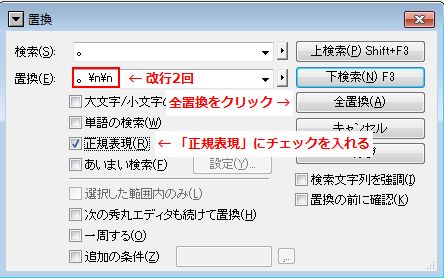
「Ctrl + a」で全範囲指定をして、
→「Ctrl + r」で置換コマンドを呼び出して、
→ 検索に「。」、
→ 置換に「。\n\n」と打ち込んで、
→「正規表現」にチェックを入れて、
→「全置換」をクリックします。
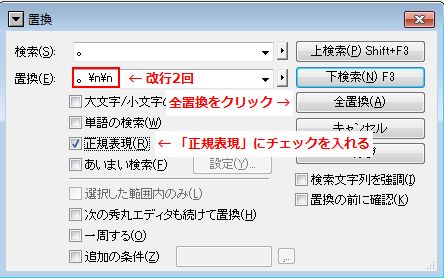
すると、あら不思議。詰まっていた文章が、
トレンドアフィリ記事用に、いい感じに改行されています。
どんなに長い文章でも、だいたいこれで体裁は整うので、
あとは自分の好きなところで改行を入れたり調整だけすればOKです。
何回もダカダカと、エンターキーを打ち込まなくてよくなるので、
とってもラクチンになりますよ!
以下の文章は、実際にこちらの処理を施した、
処理前と処理後のテキストです。
- 文章置換サンプル文
——–
おじいさんは山へ芝刈りに。おばあさんは川へ選択しにいきました。すると、川の上流から大きなアレがどんぶらこ、どんぶらこ、とながれてくるではないですか。おばあさんはびっくり仰天。持っていたタオルをつないで、アレの確保に取り掛かりました。すると、タオルを縛っている間にアレは、川の下流へと、どんぶらこ、どんぶらこ、と流れていってしまいます。おばあさんはたいへんあわてました。
——–
この文章が、改行置換をすることにより・・・
↓
——–
おじいさんは山へ芝刈りに。
おばあさんは川へ選択しにいきました。
すると、川の上流から大きなアレがどんぶらこ、どんぶらこ、とながれてくるではないですか。
おばあさんはびっくり仰天。
持っていたタオルをつないで、アレの確保に取り掛かりました。
すると、タオルを縛っている間にアレは、川の下流へと、どんぶらこ、どんぶらこ、と流れていってしまいます。
おばあさんはたいへんあわてました。
——–
こうなります。
置換にかかった時間は5秒くらいです(^^ゞ
大量に、リストタグを使う時や、tableタグを使う時なども便利です。
一括でリストタグにするver
マウスでリストタグを入れたい部分を選択して、
→ 検索に「^」、
→ 置換に「<li>」と入れて、
→「選択した部分のみ」をクリック。

検索に「$」、置換に「</li>」を入力して同じ動作をもう1回実行すればOKです。
マウスでリストタグを入れたい部分を選択して、
→ 検索に「^」、
→ 置換に「<li>」と入れて、
→「選択した部分のみ」をクリック。

検索に「$」、置換に「</li>」を入力して同じ動作をもう1回実行すればOKです。
まとめ
いかがでしたでしょうか。今回は、高機能テキストエディタ「秀丸」を使って、
外注した記事を編集する際に、時間短縮する方法についてご紹介しました。
「記事のアップも外注さんにお願いしています~」
という場合は、記事作成をお願いしている外注さんに、
上記の情報をシェアしても良いですよね。
マニュアルなどを独自で作られている方は、
マニュアルに組み込んでしまっても良いと思います。
もちろん、外注する場合だけでなく、
ご自身で活用される場合も役に立ちますよ。
WordPressブログではなく、HTMLのタグベタ打ちを
しないといけない時など、かなり重宝します。
さっそく秀丸を使ってみたいという方は、
こちらのリンクからダウンロードできます。
是非、お試しくださいね(´▽`v)
タグ:秀丸
この記事が「タメなった!」場合はこちらのボタンからシェアをお願いします!
 |
著者プロフィール 漫画とゲームが大好きな、なかなか大人になれない36歳。 父親と母親、ともに教師の家の次男として生まれ平和に育つ。 20代後半に社会の洗礼を受け、毎月残業80時間を超す(残業代は出ない) ブラックなネット広告代理店にてネット関連のプロモーション業務に従事。 30歳の時、結婚と転職を機に、もっと人間らしい生活と、 嫁と家族の幸せを求めて独自でインターネットビジネスを始める。 現在は平和な職場環境の元、副業としてネットビジネスを展開し、 インターネットを活用して複数の収益源を確保することに成功。 自身のビジネスを拡大させながら、そこで得た秘訣や、 会社に頼らず、自身の能力で稼ぐ方法をメルマガで配信中。 配信しているメルマガの内容はコチラ。 ネットビジネスが初めての人向け、セミナー音声もプレゼント中です。 理不尽なことがと嘘が嫌いで、建設的なことやお話が好きです。 おすすめの漫画は「ヴィンランド・サガ」と「ぽっかぽか」です。 |
この記事を読んだ人はこんな記事も読んでます!
- Gmailの作成方法と簡単な使い方
- チャットワークにログインしよう!PCからの登録方法
- Jtrimの簡単な使い方!文字入れやぼかしの方法など
- 画像のリサイズを一括変換でスピーディに!縮小専用(縮専)の使い方
こちらの記事を読んで思ったことや、疑問点などありましたら、コメント欄からの投稿も歓迎します。↓







あっくんです。
「秀丸」とても便利そうなツールですね!
まだ記事の外注はしたことないのですが、文章の体裁を整える作業の大変さはわかっているつもりなので、こういうツールがあると助かるだろうなと思いました。
応援させていただきます。
これからもよろしくお願いしますね(^^)
おひさしぶりですー!
>まだ記事の外注はしたことないのですが、文章の体裁を整える作業の大変さはわかっているつもりなので、こういうツールがあると助かるだろうなと思いました。
ですです!
外注時以外にもたとえば、htmlでリストタグを50個作ろうが、
この方法を使えば10秒ですからね。
是非ご活用くださいませ~(´▽`v)
ちなみに、ドラ○エブログ、しっかり更新されてますね!
いいですね~♪
仲間を呼ぶで「マドハンド」のサムネは胸熱ですね(笑)
ファミコン版ドラ○エIIIのアレフガルドで、マドハンドに大魔神を呼ばせまくって、
経験値を戦闘一回で30万くらい稼いだりしてたのは良い思いでです。
応援2つともポチ返しさせていただきました(^^ゞ
今後ともよろしくお願いします!